Steam,作为全球知名的游戏平台,为玩家提供了丰富的游戏资源和便捷的社交功能。然而,有时出于某些原因,我们可能需要卸载Steam。以下将详细介绍几种卸载Steam的方法,帮助用户轻松完成操作。
### 方法一:通过系统设置卸载
对于Windows用户,可以通过系统设置来卸载Steam。首先,点击电脑左下角的“开始”按钮,进入设置选项。接着,找到“应用”或“应用和功能”设置,这里列出了所有已安装的应用。在列表中找到Steam,点击它旁边的“卸载”按钮,按照系统提示完成卸载流程即可。
### 方法二:使用控制面板卸载
对于习惯使用控制面板的用户,也可以通过控制面板来卸载Steam。点击左下角的“开始”按钮,搜索并打开“控制面板”。在控制面板中,找到“程序”或“程序和功能”选项,点击进入。在程序列表中,找到Steam并右击,选择“卸载”或“更改/卸载”。随后,按照屏幕上的提示完成卸载过程。
### 方法三:直接卸载Steam文件夹
虽然这种方法不是官方推荐的,但在某些情况下,如果Steam无法正常卸载,可以尝试直接删除Steam的安装文件夹。首先,在系统桌面上找到Steam软件的图标,右击选择“打开文件位置”或“属性”中的“打开文件所在位置”。然后,返回上一级目录,找到Steam的安装文件夹,将整个文件夹删除。请注意,这种方法可能会导致一些残留文件或注册表项未被清理,建议使用专业的卸载工具进行清理。
### 方法四:通过Steam客户端卸载游戏
虽然这不是直接卸载Steam的方法,但如果你只是想卸载Steam中的某个游戏,可以通过Steam客户端来实现。打开Steam客户端后,点击菜单栏中的“游戏”选项,选择“查看游戏库”。在游戏库中找到你想要卸载的游戏,右击游戏图标,选择“管理”->“卸载”。按照屏幕上的提示完成卸载流程即可。
以上就是卸载Steam的几种方法。用户可以根据自己的需求和习惯选择合适的方式进行操作。在卸载过程中,请确保已备份重要数据,并遵循系统提示进行操作。